So fügen Sie einem Bild auf dem iPhone 5 einen Filter hinzu
Wenn Sie lernen, wie Sie einem Bild auf dem iPhone 5 einen Filter hinzufügen, erhalten Sie einige interessante Optionen zum Stilisieren Ihrer Bilder. Wir haben bereits darüber geschrieben, wie Sie den Filter während der Aufnahme zum Bild hinzufügen können. Sie haben jedoch auch die Möglichkeit, einem Bild, das Sie bereits auf Ihrem Gerät gespeichert haben, einen Filter hinzuzufügen.
Ein Filter kann zu jedem Bild hinzugefügt werden, das Sie in Ihrer Foto-App in einem Fotoalbum gespeichert haben. Dies bedeutet, dass Sie sie für Bilder in Ihrem Fotostream oder für Bilder verwenden können, die Sie von einer Website heruntergeladen oder als Bild erhalten haben Botschaft.
Fügen Sie einem Bild auf dem iPhone 5 einen Filter hinzu
Die Option zum Hinzufügen eines Filters zu Ihren iPhone-Bildern ist nur auf Geräten verfügbar, die auf iOS 7 aktualisiert wurden. Wenn Ihr Telefon anders aussieht als die folgenden Screenshots, haben Sie möglicherweise noch kein Update auf iOS 7 durchgeführt oder Ihr Gerät möglicherweise nicht kompatibel. Weitere Informationen zur Kompatibilität mit iOS 7 finden Sie hier.
Wenn Sie einem Ihrer Bilder einen Filter hinzufügen, wird die Originalkopie des Bildes überschrieben. Wenn Sie dennoch eine Kopie des Originalbilds haben möchten, müssen Sie diese per E-Mail an sich selbst senden oder an einem anderen Ort als Ihrer Kamerarolle speichern, bevor Sie die folgenden Schritte ausführen, um den Fotofilter anzuwenden.
Schritt 1: Öffnen Sie die Fotos- App.

Schritt 2: Öffnen Sie das Bild, auf das Sie den Filter anwenden möchten.
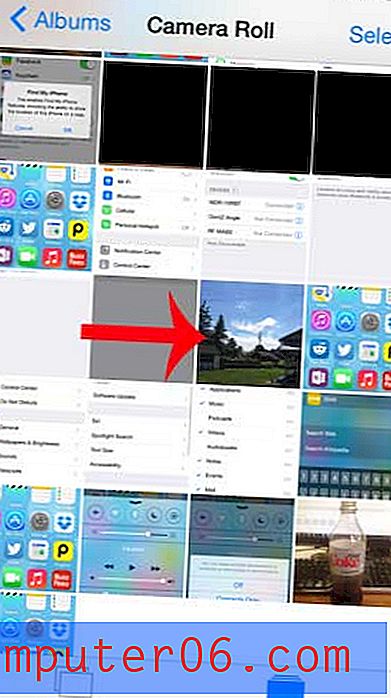
Schritt 3: Tippen Sie oben rechts auf dem Bildschirm auf die Schaltfläche Bearbeiten .
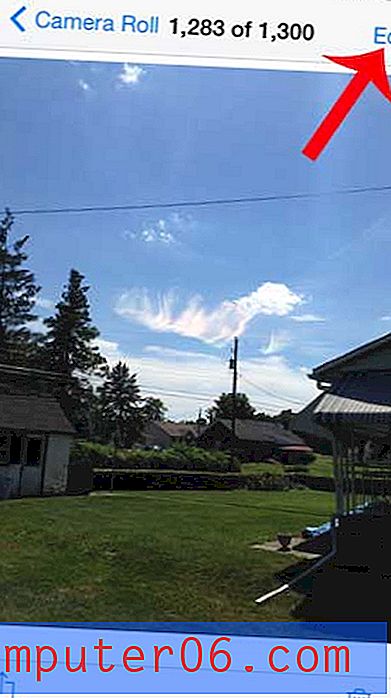
Schritt 4: Berühren Sie das Symbol mit den drei Kreisen am unteren Bildschirmrand.

Schritt 5: Wählen Sie den Filter aus, den Sie verwenden möchten. Beachten Sie, dass weitere Optionen verfügbar sind, indem Sie in der Reihe der Miniaturansichten am unteren Bildschirmrand nach links wischen.
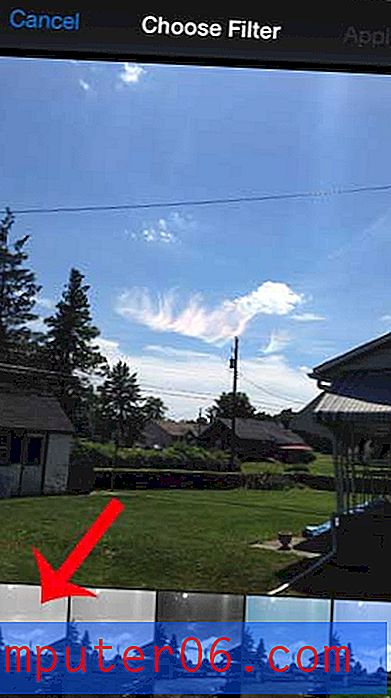
Schritt 6: Berühren Sie die Schaltfläche Übernehmen oben rechts auf dem Bildschirm.

Schritt 7: Berühren Sie die Schaltfläche Speichern .

Ihr Bild wird jetzt mit dem soeben angewendeten Filter auf Ihrer Kamerarolle gespeichert.
Auf dem iPhone stehen weitere Bildbearbeitungswerkzeuge zur Verfügung, darunter eines, mit dem Sie Ihre iPhone-Bilder zuschneiden können. Mit den Standardwerkzeugen können Sie viel auf Ihren Bildern auf einem iPhone tun. Nehmen Sie sich also etwas Zeit, um mit ihnen zu experimentieren und herauszufinden, was Sie erreichen können.



